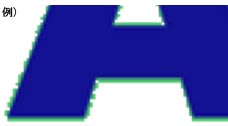知っておくと便利なPowerPointの操作【Windows編】
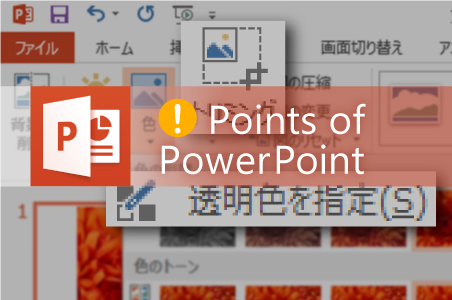
知っておくと便利なPowerPointの操作(Windowsの場合)
オブジェクトの位置調整
- 移動するオブジェクトを選択します。
- Ctrlキーを押しながら、矢印キーでオブジェクトの位置を微調整します。
(またはAltキーを押しながらドラッグ)
※複数のオブジェクトの位置を揃えたい場合、ズーム表示が「自動調整」のような小さい状態で並べるとずれる心配があるため、200%程度拡大表示してから揃えてください。
オブジェクトのトリミング(切り抜き)
- トリミングする図を選択します。
- バージョン 2007の場合、トリミング(書式<トリミング)をクリックします。
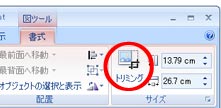
- バージョン 2003以前の場合、「図」ツールバー(表示<ツールバー<図)の「トリミング」をクリックします。

- トリミングハンドル(選択したオブジェクトを囲むと表示される印)の上にトリミングのポインターを置き、ドラッグしてトリミングの範囲を決めます。
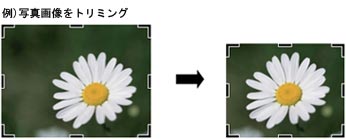
- 再度トリミングをクリックして終了します。
オブジェクトの一部を透明にする
- 透明にしたいファイルを選択します。
- バージョン 2007の場合、「透明色を指定(書式<色の変更<透明色を指定)」をクリックします。
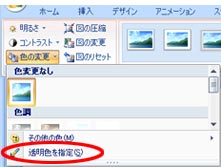
- バージョン 2003以前の場合、「図」ツールバー(表示>ツールバー>図)の「透明な色に設定」をクリックします。

- 透明にしたい部分の色をクリックします。
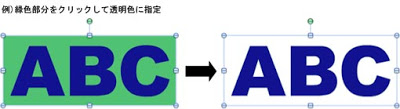
※解像度が低いと輪郭部分がきれいに透過処理されない場合があるので注意が必要です。